Friday Fun: Jouez gratuitement à vos jeux Super Nintendo préférés sur votre ordinateur
Vendredi Amusant Freeware Jeux / / March 18, 2020

Vous vous souvenez de l'époque où Mario avait une cape et volait à tous les niveaux? À l'époque, Yoshi était disponible dans une grande variété de couleurs, les graphiques étaient en 32 bits et Goombas était le moindre de vos soucis. Le jeu a parcouru un long chemin depuis les années 1990, mais il peut être amusant de temps en temps d'aller rétro et de rejouer les favoris.
Comment jouer à Super Nintendo sur votre ordinateur gratuitement
Étape 1 - Obtenez un émulateur
Pour jouer à l'un des jeux, nous devons d'abord obtenir un émulateur Super Nintendo Entertainment System (SNES). Un émulateur est un programme qui imite l'environnement logiciel créé par la console d'origine, sauf sur votre ordinateur.
Le meilleur émulateur SNES, là-bas, sans exception, est le projet open source ZSNES. Selon zsnes.com, la version la plus récente de l'émulateur est 1.51, et vous pouvez la récupérer auprès de Sourceforge à ce lien:
http://sourceforge.net/projects/zsnes/files/zsnes/ZSNES%20v1.51/zsnesw151.zip/download
Le téléchargement ne devrait pas durer longtemps; c'est un très petit fichier étant donné qu'il s'agit d'un système d'exploitation de jeu vidéo complet. Rappelez-vous, en 1993, 1 Mo était considéré comme énorme!
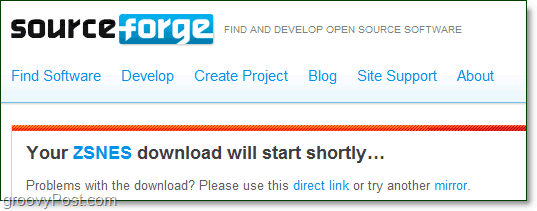
Étape 2 - Installer / extraire l'émulateur
L'émulateur sera dans un fichier compressé .zip, et il n'a pas de programme d'installation. Par conséquent, partout où vous extrayez le fichier, c'est là que l'émulateur s'installe. Pour extraire l'émulateur, Clic-droit le zsnesw151 fichier et SélectionnerExtraire tout.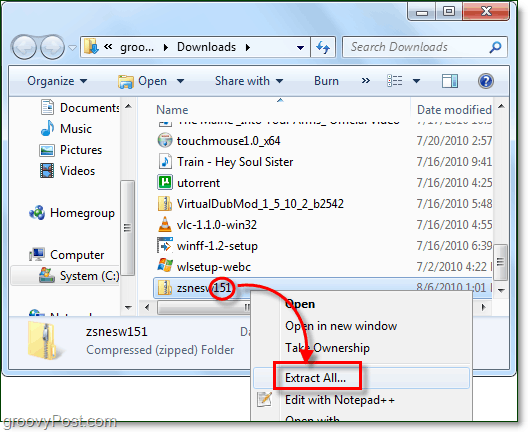
Choisir un emplacement sur votre ordinateur où vous souhaitez installer ZSNES. Quant à moi, je l'ai installé chez C: Program FilesZSNES. Vérifier le boîte pour Afficher les fichiers extraits une fois terminés puis Cliquez surExtrait.
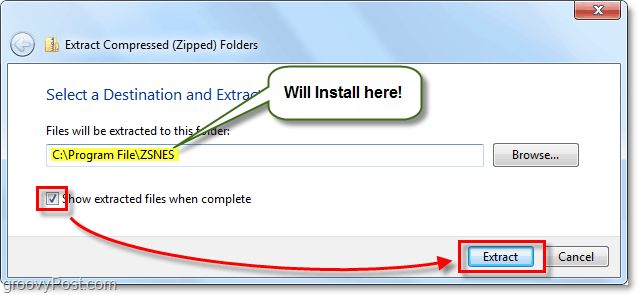
Une fois l'extraction du fichier terminée dans le nouveau dossier, il apparaît automatiquement, car nous avons vérifié Afficher les fichiers extraits.Clic-droitzsnesw et SélectionnerAjouter au menu Démarrer. , C'est ainsi que nous pouvons facilement le retrouver plus tard.
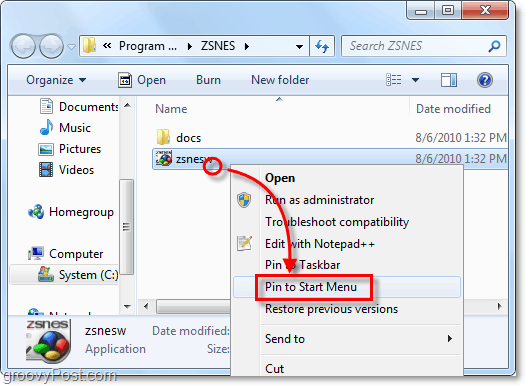
Étape 3 - Créer un dossier de jeux
Dans le même dossier où vous avez extrait ZSNES, Créer une Nouveau dossier. Nom le nouveau dossier Jeux.
Pour moi, le chemin du fichier du nouveau dossier est maintenant C: Program FilesZSNESGames. Vous pouvez fermer ce dossier maintenant.
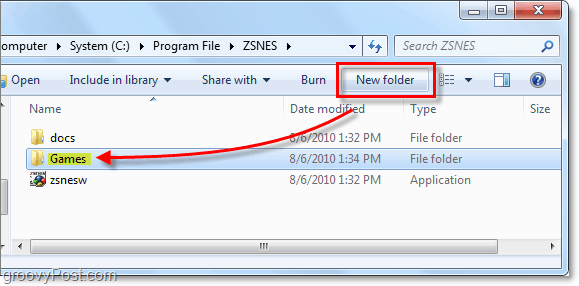
Étape 4 - Téléchargez des jeux
Maintenant, vous devez obtenir des jeux - ou comme connu dans le monde de l'émulateur, "Roms". Vous pouvez toujours faire un Recherche Google pour «Roms SNES», mais j'ai répertorié ci-dessous deux sites qui devraient contenir chaque Rom que vous aurez jamais avoir besoin.
Consultez ces sites pour les Roms (jeux) que vous souhaitez:
- http://www.romnation.net/
- http://www.emuparadise.org/
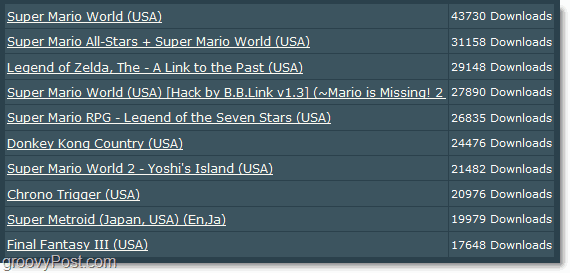
Étape 5 - Extrayez les roms zippés dans votre dossier Jeux
Avec la plupart des roms, elles seront compressées dans un fichier .zip pour économiser sur la taille du fichier et la bande passante du serveur de téléchargement. Clic-droit le téléchargé rom zippé fichier et SélectionnerExtraire tout.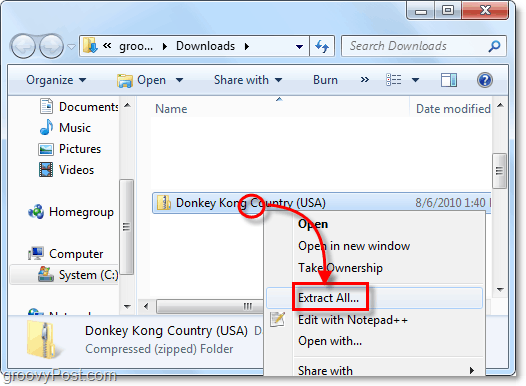
Feuilleter à, ou Pâte dans le Dossier ZSNESGames que vous avez créé à l'étape 3 et Cliquez surExtrait.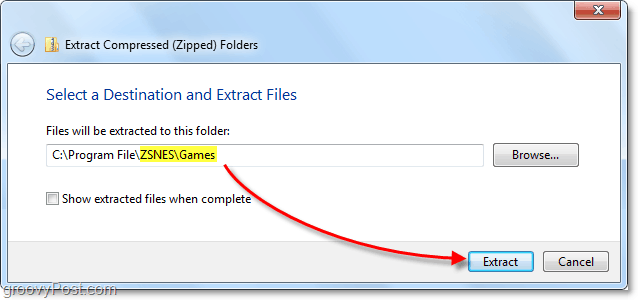
Étape 6 - Lancez ZSNES
Puisque nous l'avons épinglé au menu Démarrer plus tôt, vous pouvez rapidement lancer Zsnes. Cliquez sur le Le menu Démarrer puis Cliquez sur le zsnesw raccourci.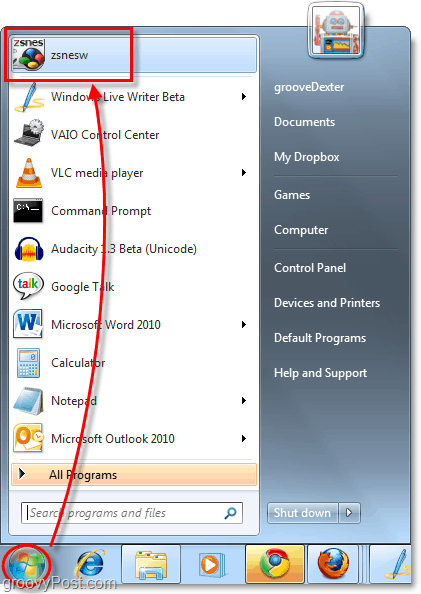
Étape 7 - Chargez le Rom dans ZSNES pour démarrer le jeu!
Dans ZSNES Cliquez sur le Jeu menu et SélectionnerCharge.
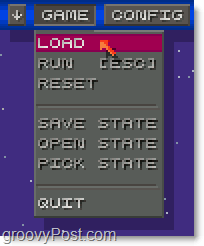
Double-clic le Jeux annuaire.
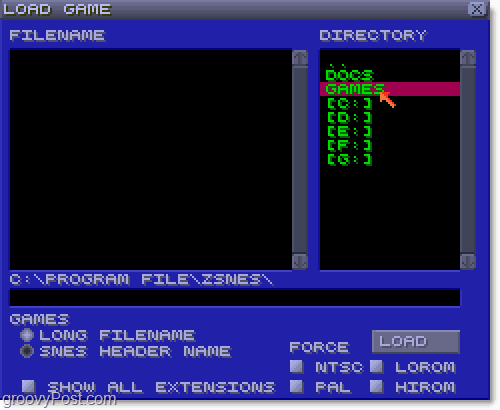
Sélectionner le jeu auquel vous voulez jouer Nom de fichier volet puis Cliquez sur Charge.
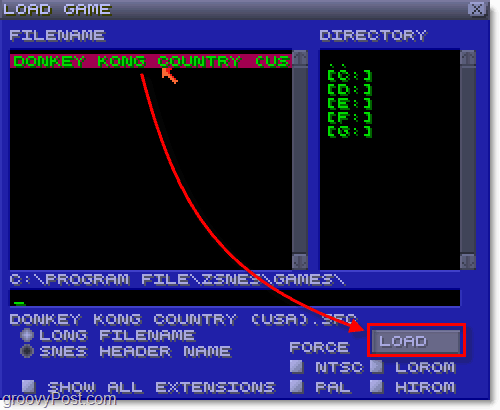
Prendre plaisir!
Le jeu va se charger, et maintenant vous pouvez commencer à jouer tout de suite! DK smash!
Attendez une seconde, cependant - vous vous demandez probablement où sont les commandes.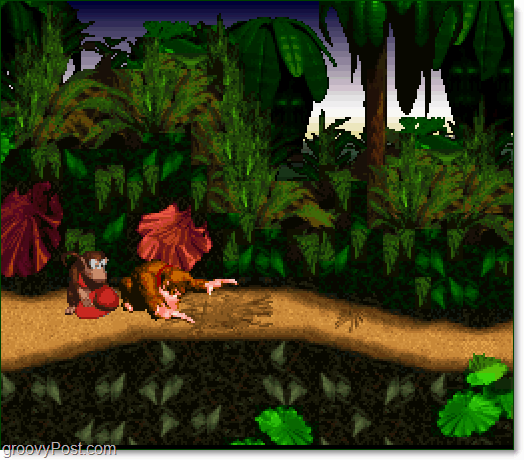
Contrôles
Appuyez sur ESC à tout moment pendant le jeu pour suspendre le jeu et ouvrir le menu. Cliquez sur le Config menu et SélectionnerCONTRIBUTION.
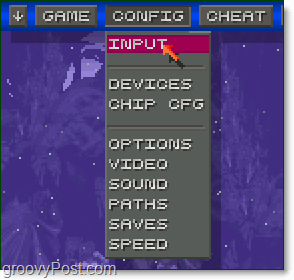
Dans la fenêtre Input, vous verrez que vous pouvez assigner jusqu'à 5 contrôleurs différents ici, donc le multijoueur est une option définitive. Quoi qu'il en soit, si vous jouez seul, Cliquez sur le Clavier ou manette de jeuet vous verrez toutes les touches de chaque bouton qui se trouve sur une manette Super Nintendo standard. Si vous souhaitez changer les clés, Cliquez surDéfinir les cléset vous pouvez attribuer un bouton en appuyant sur chaque touche. Vous pouvez également brancher un joystick et lui attribuer des clés.
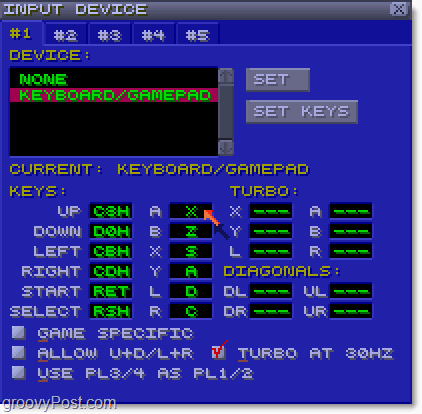
Profitez du week-end et amusez-vous avec de bons jeux rétro à l'ancienne.
